E-Book erstellen - in 5 einfachen Schritten
Ein E-Book erstellen – das klingt im ersten Moment wie technisches Hexenwerk. Doch diesen Mythos können wir schnell entzaubern. Ein E-Book zu erstellen ist nicht kompliziert, wie oft fälschlicherweise gedacht wird, sondern relativ simpel, solange man sich an gewisse Vorgaben hält. In diesem Artikel lernst du, wie du in 7 einfachen Schritten aus einer rohen Textdatei ein fertiges E-Book erstellst. Mithilfe dieser Anleitung wird dein E-Book nicht nur schön formatiert sein, sondern auch alle technischen Anforderungen der Online-Shops erfüllen.
Inhaltsverzeichnis
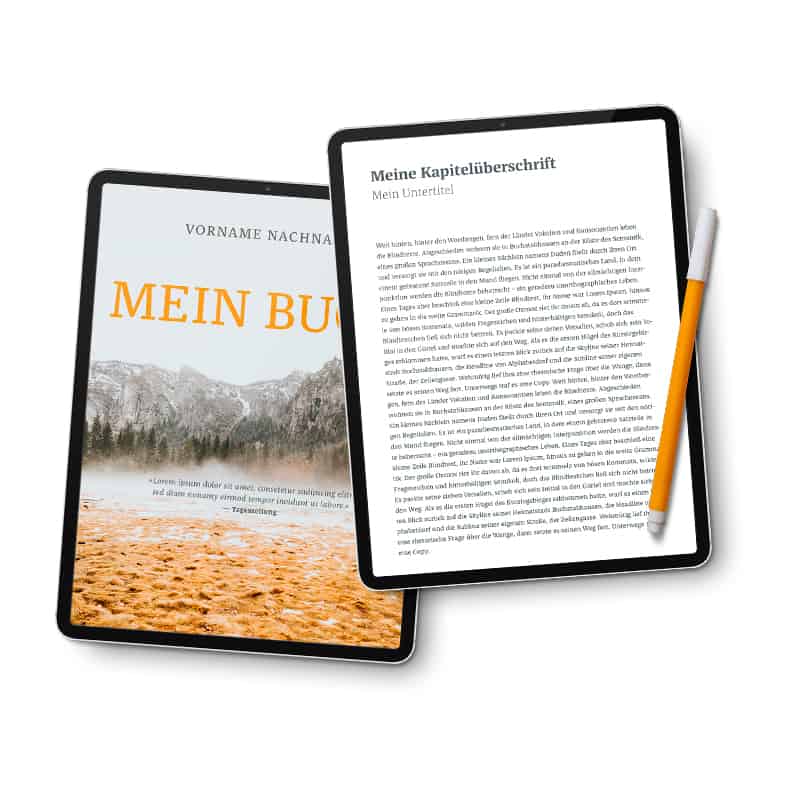
Was ist ein E-Book?
E-Books sind elektronische Bücher. Sie können digital gelesen und auf nahezu jedem mobilen Endgerät, wie Smartphones, Tablets oder speziellen E-Book-Readern, gelesen werden. E-Books sind besonders benutzerfreundlich, da deine Leser*innen die Möglichkeit haben, die Schriftgröße und -art sowie andere Einstellungen manuell anzupassen.
Übrigens: E-Books haben spezielle Formate. Mit dieser Anleitung wirst du ein E-Book im sogenannten EPUB2-Format erstellen. Das ist das Format, mit dem die allermeisten Online-Shops arbeiten und das auch bei epubli genutzt wird.
Schritt 1: Textdatei bearbeiten
Vorab: Prüfen am besten zuerst, ob dein Textverarbeitungsprogramm eine Funktion anbietet, mit der du deinen Text im epub-Format abspeichern kannst. Falls ja, benötigst du diese Anleitung vielleicht nicht. Falls nein, musst du deine Textdatei zunächst formatieren. Dies erklären wir anhand Microsoft Word, du kannst aber auch jedes andere Textverarbeitungsprogramm nutzen.
Überschriften formatieren
Überschriften bilden das Gerüst deines E-Books und müssen zwingend definiert werden. Um dies zu tun, markiere die jeweilige Kapitelüberschrift, gehe auf “Formatvorlagen” und wähle “Überschrift 1” aus. “Überschrift 1” ist ein standardisierter Name. Eine Formatvorlage mit diesem Namen findest du in jedem Textverarbeitungsprogramm.
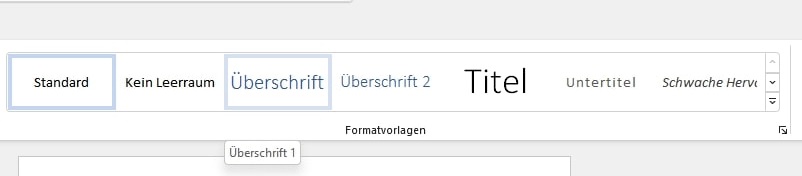
Hinweis: Dein Text sollte nur aus Überschriften (“Überschrift 1”) und normalem Text bestehen. Nutze bitte ansonsten keine Formatvorlagen (Ausnahme: “Überschrift 2” und “Überschrift 3” bei Sachbüchern, in denen du Unterkapitel nutzt.).
Die richtige Formatierung
Da wir es nicht oft sagen können, möchten wir es hier nochmal betonen: Halte dein Textdokument so einfach wie möglich. Es sollte ausschließlich aus folgendenen Elementen bestehen:
- Inhaltsverzeichnis
- Überschriften
- Text
- ggf. Bilder und Tabellen
Vermeide unbedingt:
- Seitenzahlen
- Umbrüche
- andere Formatvorlagen
- Videos und Audioinhalte
- Kopf- und Fußzeile
Sollte ein E-Book-Shop deine Datei ablehnen, liegt der Fehler fast immer in Schritt 1: Weil das Textdokument falsch angelegt ist und Elemente enthält, die bei der Konvertierung Fehler verursachen.
Schritt 2: Inhaltsverzeichnis erstellen
Die Online-Shops setzen ein Inhaltsverzeichnis zwingend voraus, daher musst du dieses vor dem Konvertieren erstellen.
- Gehe auf den Menüpunkt “Referenzen”
- Klicke auf “Inhaltsverzeichnis” und dann auf “Benutzerdefiniertes Inhaltsverzeichnis”
- Entferne den Haken bei “Seitenzahlen anzeigen”
- Mit Okay bestätigen.
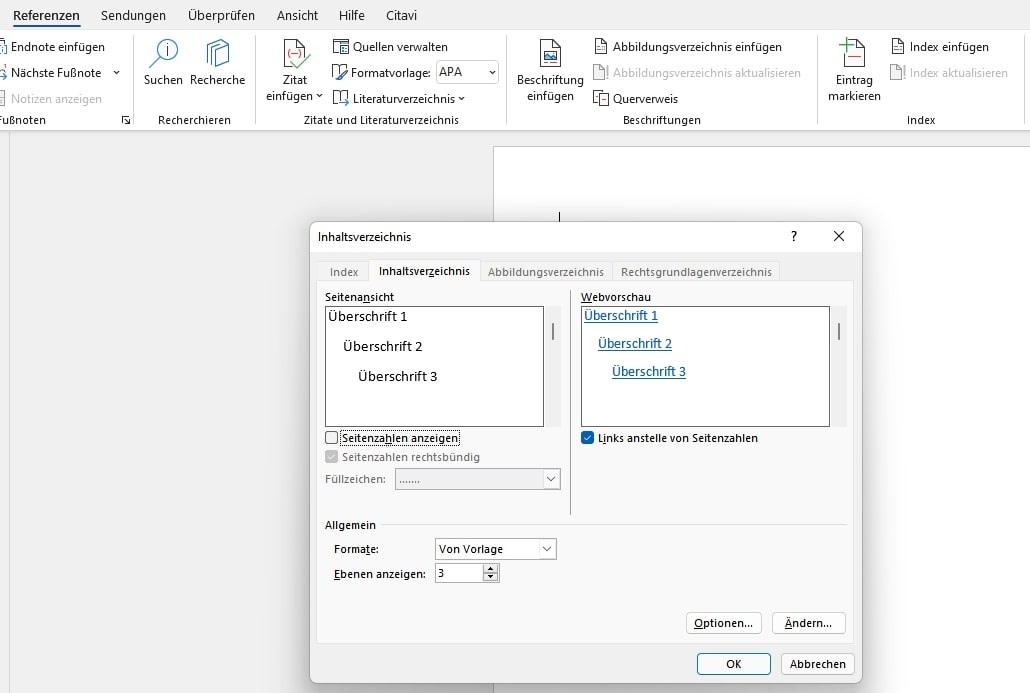
Schritt 3: Einstellungen in Calibre vornehmen
Wenn du ein E-Book erstellen möchtest, empfehlen wir das kostenfreie und deutschsprachige Programm Calibre. Es ist besonders einfach zu bedienen und bietet dir für den Einstieg alle Möglichkeiten, die du brauchst.
Du kannst Calibre hier herunterladen. Hast du Calibre installiert und geöffnet, gehe folgendermaßen vor:
- Füge deinen Text zur Datenbank von Calibre hinzu.
- Wähle deine Datei aus und klicke auf “Bücher konvertieren.
- Wähle nun dein Cover aus
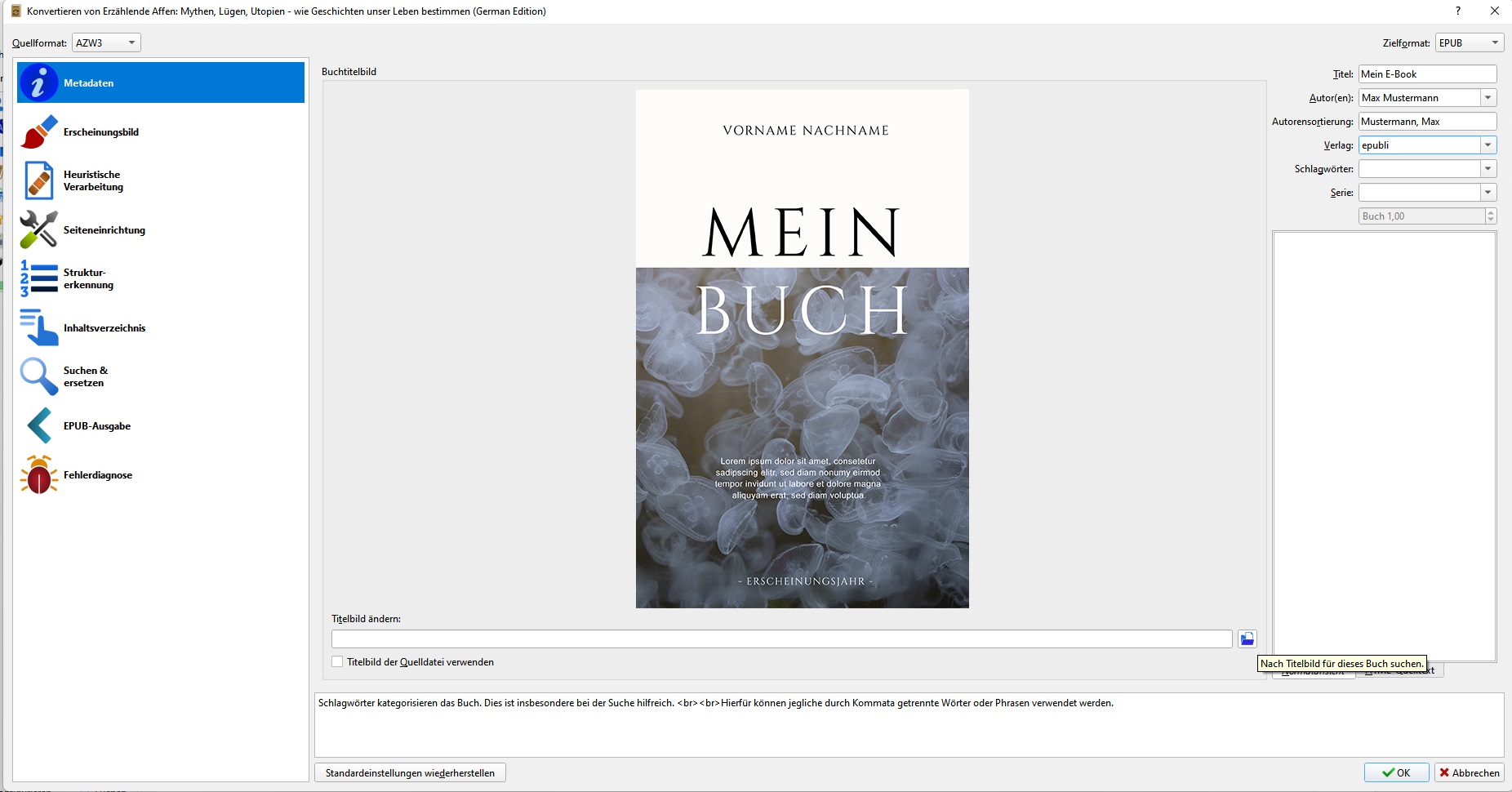
- Gehe im linken Menü auf “Strukturerkennnung”. Ersetze den langen Code oben unter „Kapitel erkennen bei“ durch
//h:h1
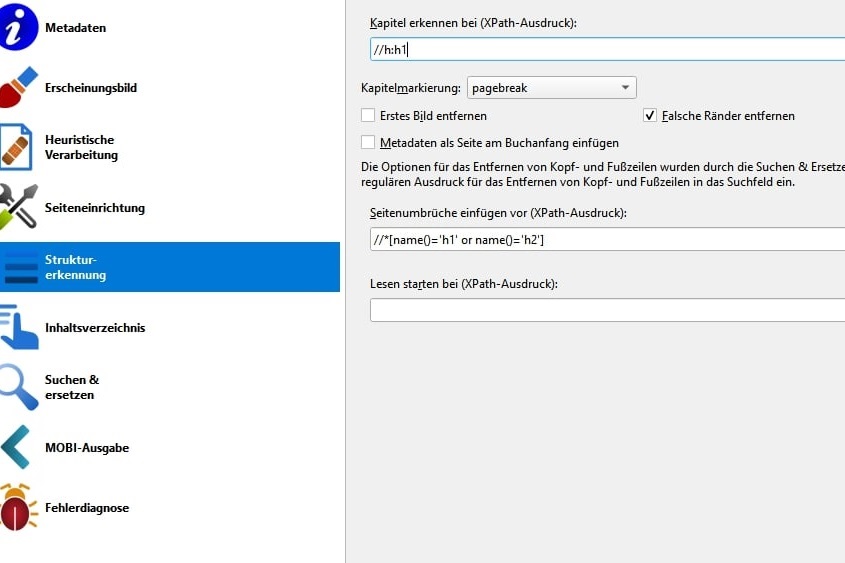
- Wähle im linken Menü den Punkt “Inhaltsverzeichnis” und schreibe in “Inhaltsverzeichnisebene 1” denselben Ausdruck hinein:
//h:h1
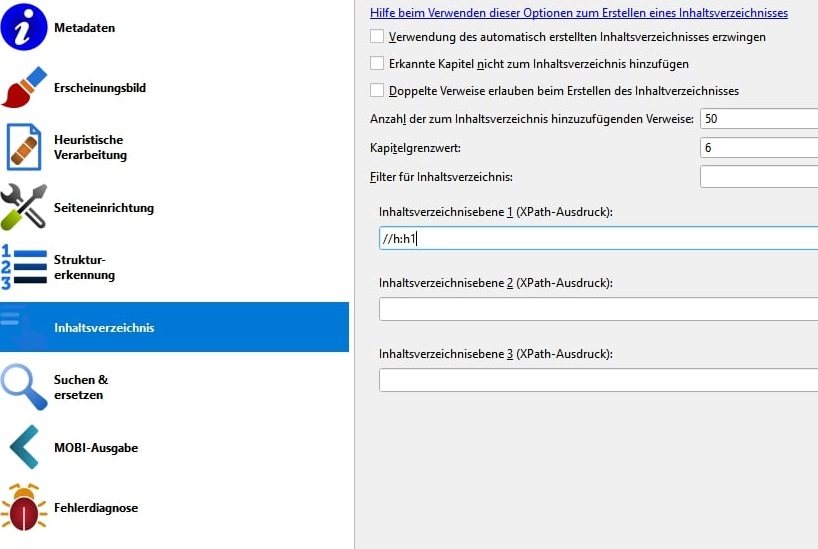
Schritt 4: E-Book erstellen und konvertieren
Wähle rechts oben das Zielformat “EPUB” aus. Dieses sollte standardmäßig bereits eingestellt sein, falls nicht, kannst du es einfach im Menü auswählen. Wenn du deine Auswahl mit “OK” bestätigst, erstellt das Programm eine fertige EPUB-Datei. Diese Datei kannst du nun bei epubli hochladen.
Schritt 5: E-Book formatieren und das Layout erstellen
E-Books haben eine Besonderheit: Leser können selbst bestimmen, welche Schriftart oder Schriftgröße sie bevorzugen. Von daher ist mehr oder weniger egal, welche Einstellungen du in deiner Textdatei vornimmst. Auch Zeilenabstand oder Randeinstellungen werden vom E-Book-Reader vorgegeben. Solltest du dennoch Änderungen an Formatierung oder Layout vornehmen wollen, so ist Calibre nicht mehr das richtige Programm. Nutze dafür das Programm Sigil. Sigil ist Englisch und setzt grundlegende HTML-Kenntnisse voraus. Dafür kannst du mit dem Programm unglaublich viel machen. Herunterladen kannst du es hier.
Fehlerbehebung
Wie schon gesagt, liegt die Ursache für einen Fehler meistens darin, dass Schritt 1 nicht eingehalten worden ist. Wenn du in deiner Datei lediglich Inhaltsverzeichnis, Überschriften und normalen Text hast, sollte die Konvertierung problemlos klappen. Sobald Umbrüche, Seitenzahlen oder andere Elemente hinzugefügt werden, baust du potenzielle Fehler ein. Wenn der Upload deiner epub-Datei nicht klappt, bekommst du eine Fehlermeldung angezeigt. Diese kannst du dann mit Sigil oder Calibre beheben und dein E-Book neu konvertieren. Wir haben dir außerdem eine Liste mit häufigen Fehlermeldungen und wie du diese vermeiden kannst zusammengestellt.
E-Book veröffentlichen - jetzt Whitepaper sichern

Mit einem E-Book kannst du eine ganz andere Zielgruppe ansprechen als mit einem gedruckten Buch. In diesem Whitepaper erklären wir dir auf 20 Seiten, wie du ein E-Book veröffentlichst und den E-Book-Markt eroberst. Du lernst, wie du:
- ein E-Book im Selfpublishing veröffentlichst.
- eine E-Book-Datei erstellst.
- ein professionelles Cover gestaltest.
- Zielgruppe und Genre definierst
- treffende Schlagworte und Metadaten findest.
- den idealen Verkaufspreis bestimmst.
- Preisaktionen planst